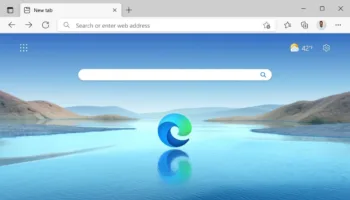Vous n’êtes pas sans savoir que Windows 10 est enfin sorti dans la nature, et la plupart des utilisateurs trouvent qu’il est incroyablement facile de télécharger et installer le nouvel OS.
Malheureusement, certains propriétaires de PC, pour une raison ou une autre, n’ont pas été en mesure de mettre la main sur la mise à jour automatique, et ils sont aujourd’hui dans l’impasse et dans un profond désarroi, du fait de voir leurs amis se vanter d’être passés à Windows 10, alors qu’eux restent bloquer sur Windows 7, 8 ou 8.1. Mais, croyez-moi, il n’y a pas besoin de se tracasser si vous êtes dans ce cas. En effet, il est très facile d’obtenir Windows 10 à ce jour, même si celui-ci ne vous est pas encore proposé.
Avant toute chose, vous devez vérifier si Windows Update a la capacité de télécharger et installer la mise à jour automatiquement. Cela prend quelques étapes minute, et le processus se fait en quelques étapes :
- Ouvrez Windows Update en positionnant le pointeur de la souris dans le coin inférieur droit de l’écran, puis en allant vers le haut (si vous êtes sur Windows 8 ou Windows 8.1). Après cela, cliquez sur « Paramètres », puis « Modifier les paramètres du PC » et « Mise à jour et récupération »
- Ensuite, cliquez sur « Choisir comment les mises à jour sont installées », et sur la page suivante choisissez l’option correspondante dans les mises à jour importantes
- De là, choisir la case « Fournir les mises à jour recommandées de la même manière que je reçois les mises à jour importantes » sous la section des mises à jour recommandées
- Sous Microsoft Update, choisissez la case « Donnez-moi des mises à jour pour d’autres produits Microsoft depuis Windows Update », cliquez sur « Appliquer »

Lorsque vous avez fait tout cela, lancer l’invite de commandes en mode administrateur et tapez : wuauclt.exe/updatenow. Si vous ignorez comment faire, procédez ainsi :
- Cliquez sur « Démarrer », cliquez sur « Tous les programmes », puis cliquez sur « Accessoires »
- Faites un clic droit sur « Invite de commandes », puis cliquez sur « Exécuter en tant qu’administrateur »
- Si la boîte de dialogue pour le contrôle d’utilisateur apparaît, confirmez que l’action affichée est celle que vous souhaitez, puis cliquez sur Continuer.
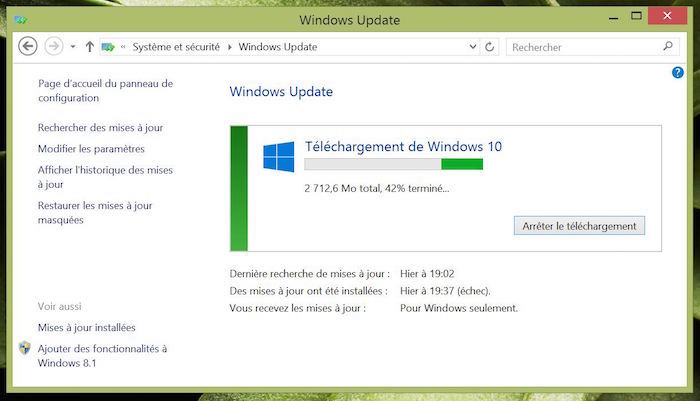
Avec un peu de chance, votre téléchargement devrait alors commencer et vous serez en mesure de profiter de Windows 10. Merci Windows Central !